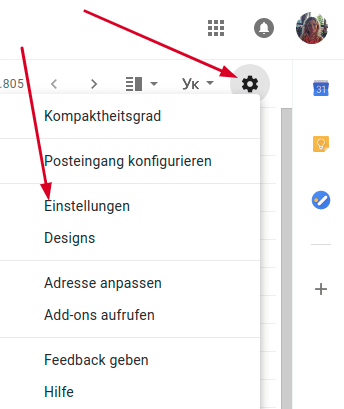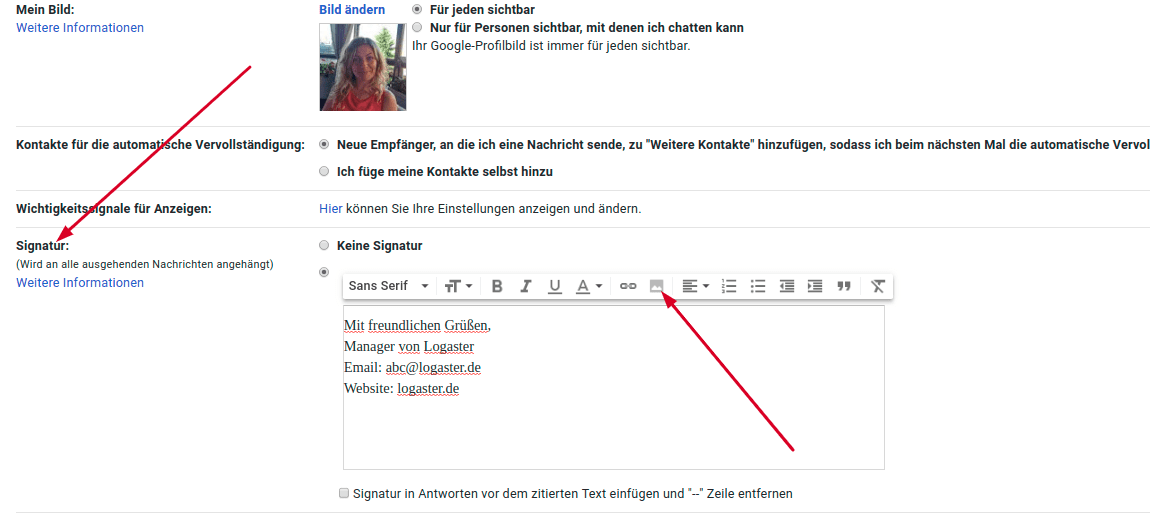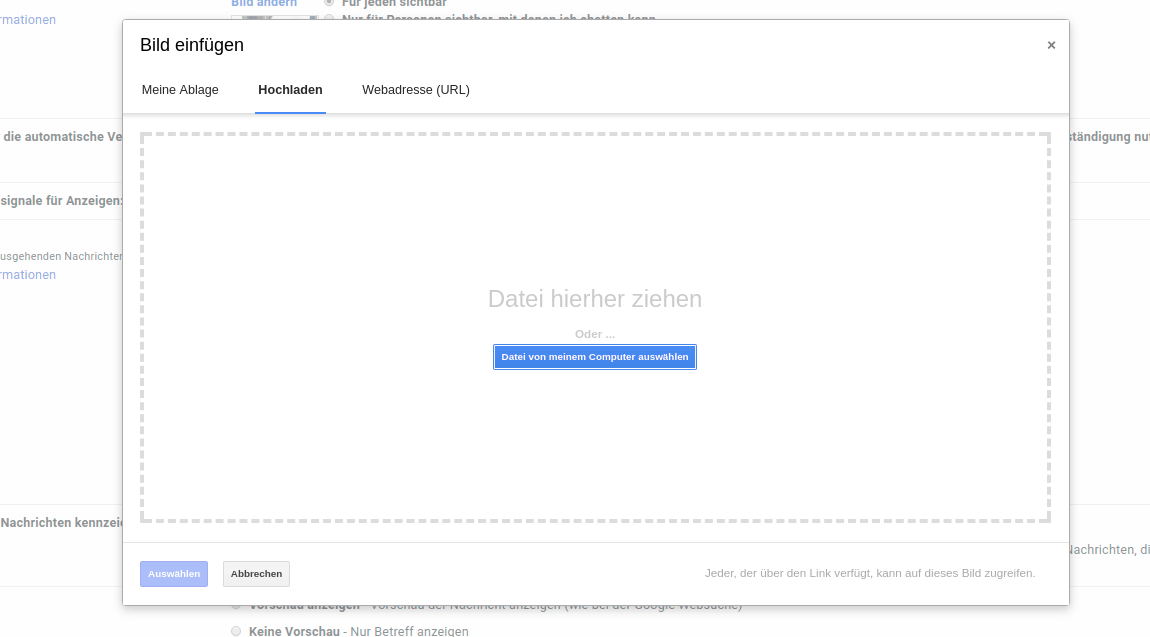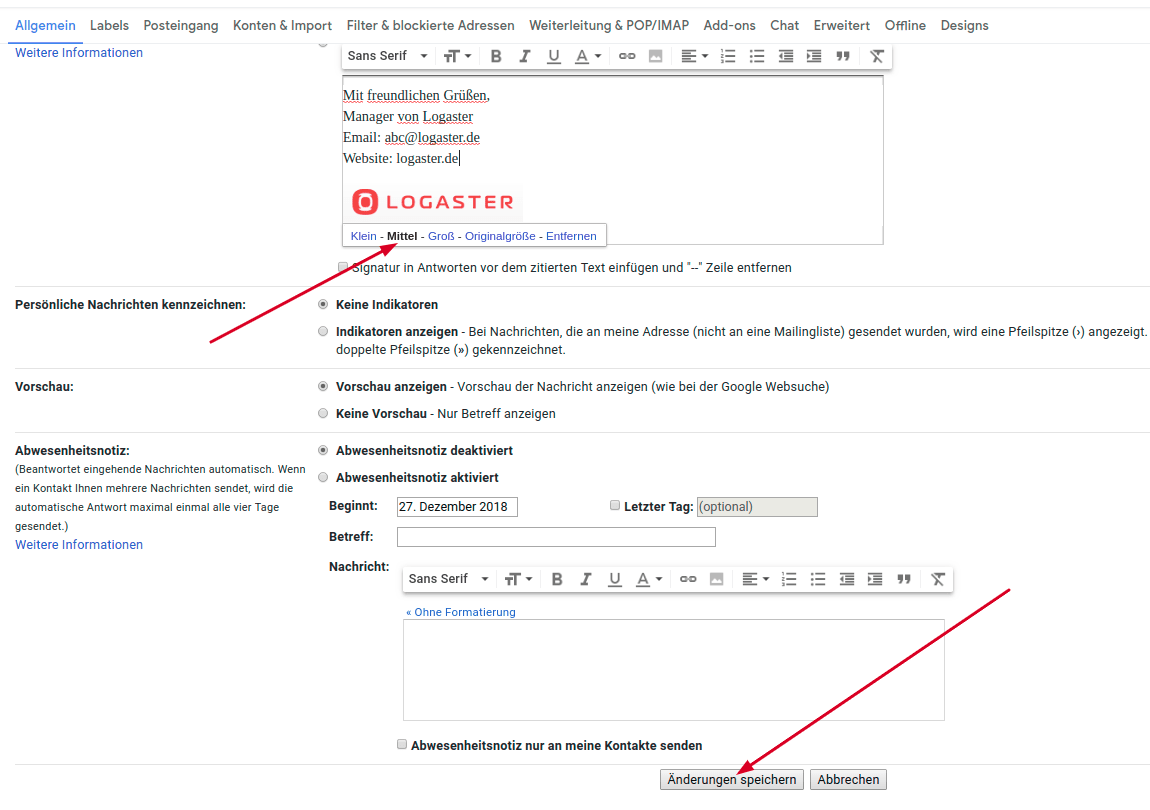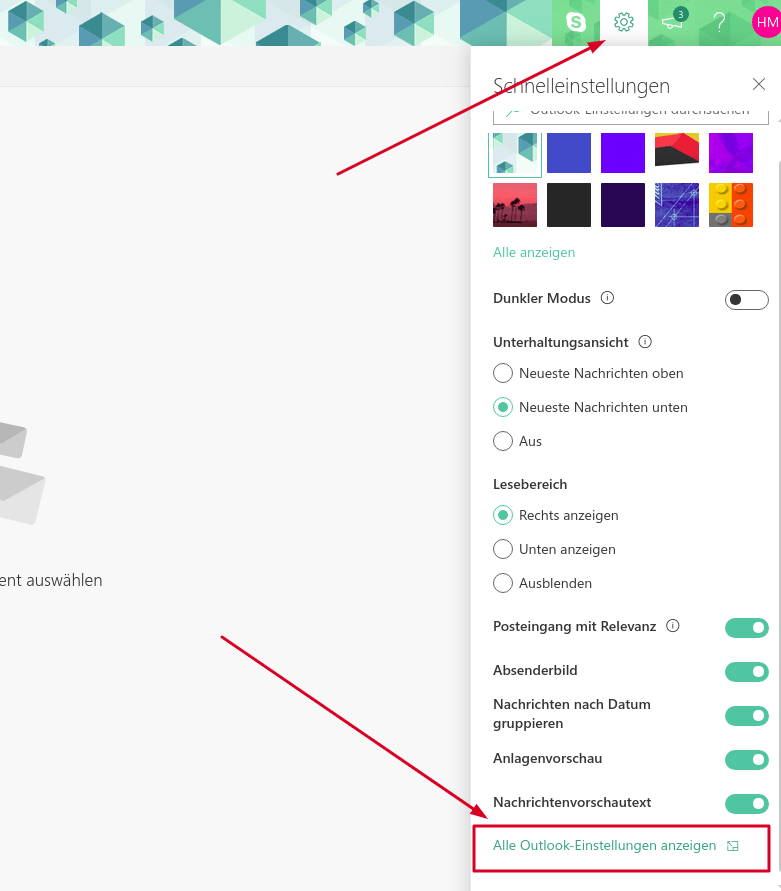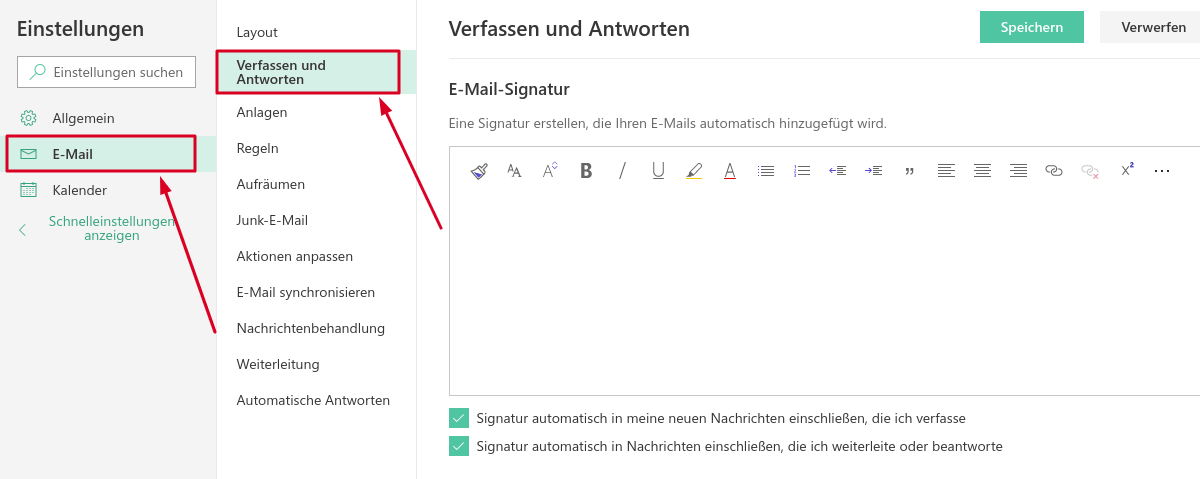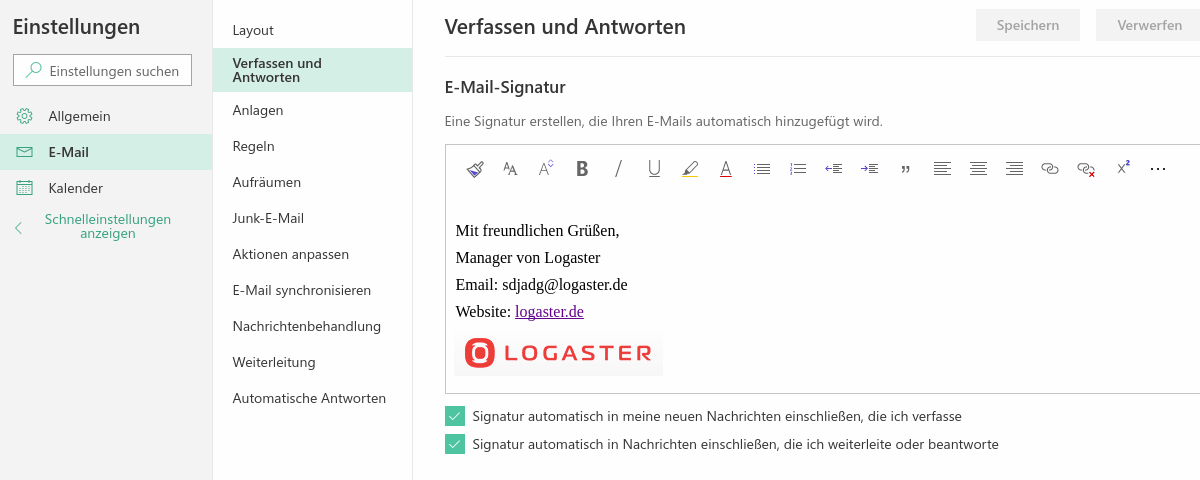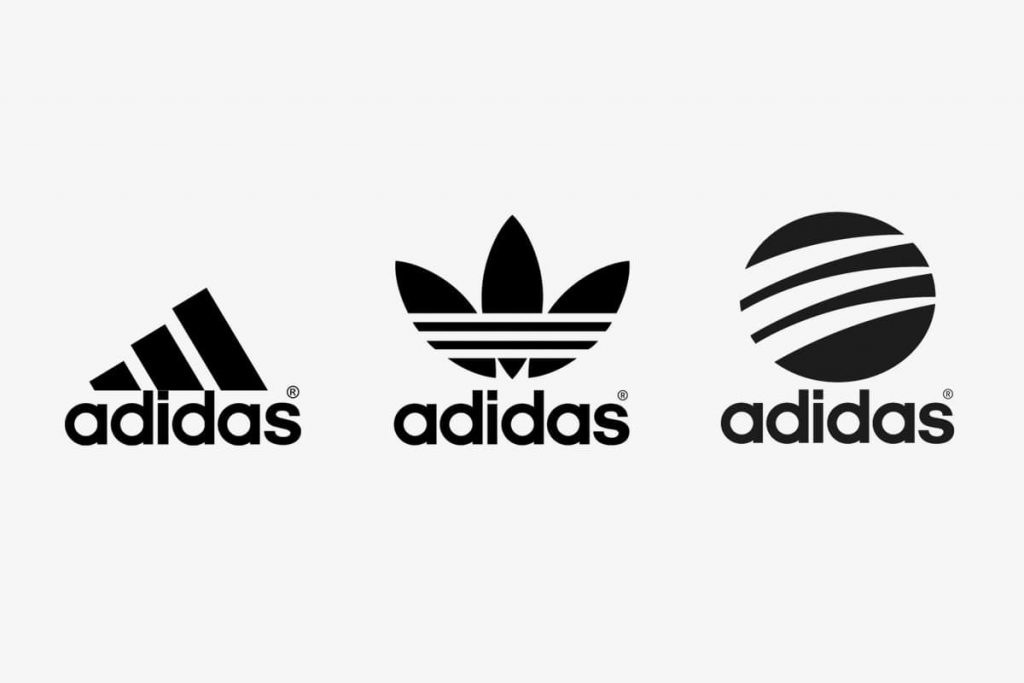Wie man ein Logo zu Seiner E-Mail-Signatur Hinzufügt
1. Wie man ein Logo-Bild zu Google Email Signature hinzufügt: Gmail
2. So fügen Sie ein Logo zur Microsoft Outlook-Signatur hinzu
3. Wie man ein Bild in seine Yahoo-Mail-Signatur einfügt
Das Hinzufügen einer digitalen Signatur am Ende Ihrer E-Mail-Nachrichten verleiht Ihrer Kommunikation ein individuelles Aussehen. Wenn Sie Ihre Signatur erstellen, denken Sie daran, wie viele Kontaktinformationen Sie enthalten möchten, wie z.B. Ihre Stellenbezeichnung, Ihren Firmennamen, Ihre Website-Adresse und Ihr Logo. Eine schön geformte Signatur lässt Ihre E-Mails für die Betrachter lesbarer und professioneller aussehen. Das ist der Grund, warum Sie, wenn Sie ein Unternehmer sind, sollten Sie auf jeden Fall Ihr Firmenlogo zur E-Mail-Signatur hinzufügen.
Lassen Sie uns herausfinden, wie man das Logo in verschiedenen E-Mail-Plattformen einfügt.
Wie man ein Logo-Bild zu Google Email Signature hinzufügt: Gmail
Google Mail entwickelt sich schnell zum bevorzugten E-Mail-Client Nummer eins. Der Trend hat sich in der Geschäftswelt durchgesetzt, und jetzt nutzen viele kleine Unternehmen ihn auch als ihre Geschäftslösung.
Google macht es unglaublich einfach, ein Logo zu Ihrer E-Mail-Signatur hinzuzufügen. Um den Prozess zu verstehen, führen Sie die folgenden Schritte aus.
1. Wählen Sie zunächst Ihr Logo in .JPG oder .PNG formt.
2. Gehen Sie zum Einstellrad in der rechten oberen Ecke und klicken Sie auf „Einstellungen“.
3. Scrollen Sie von dort aus nach unten zum Feld „Signatur“ und klicken Sie auf das Symbol „Bild hinzufügen“. Es sieht aus wie ein Bild eines Berges und befindet sich rechts neben dem Link-Symbol.
4. Wenn Sie auf das Symbol Bild hinzufügen klicken, erscheint ein Popup, in dem Sie aufgefordert werden, das Bild hochzuladen. Wählen Sie das gewünschte Bild auf Ihrem Computer aus, drücken Sie die Eingabetaste, sobald das Bild hochgeladen wurde, und wenn Sie möchten, können Sie auch Text oder einen Link zu Ihrer Website hinzufügen.
5. Bumm! Ihre Signatur sollte nun im Signaturfeld Ihrer Einstellungen angezeigt werden. Sie können die Größe ändern, indem Sie darauf klicken und zwischen klein, mittel und groß wählen. Wählen Sie die gewünschte Größe aus, scrollen Sie dann zum Ende der Seite und klicken Sie auf Speichern. Erledigt!
Eine andere Möglichkeit wäre noch der Einsatz eines professionellen E-Mail-Signaturgenerators wie Newoldstamp. Solche Online-Werkzeuge ermöglichen es Ihnen, eine nett aussehende Unterschrift in Minutenschnelle zu erstellen und Ihr Firmenlogo auf einfache Art und Weise einzubinden. Sobald Sie ein
Newoldstamp-Konto erstellt haben, können Sie über das Dashboard eine neue E-Mail-Signatur erstellen. Klicken Sie auf „Wählen Sie eine Datei“ im Abschnitt Foto oder Logo und wählen Sie das gewünschte Bild aus. Das war’s, Sie haben soeben Ihr Logo in das Layout Ihrer E-Mail-Signatur integriert!
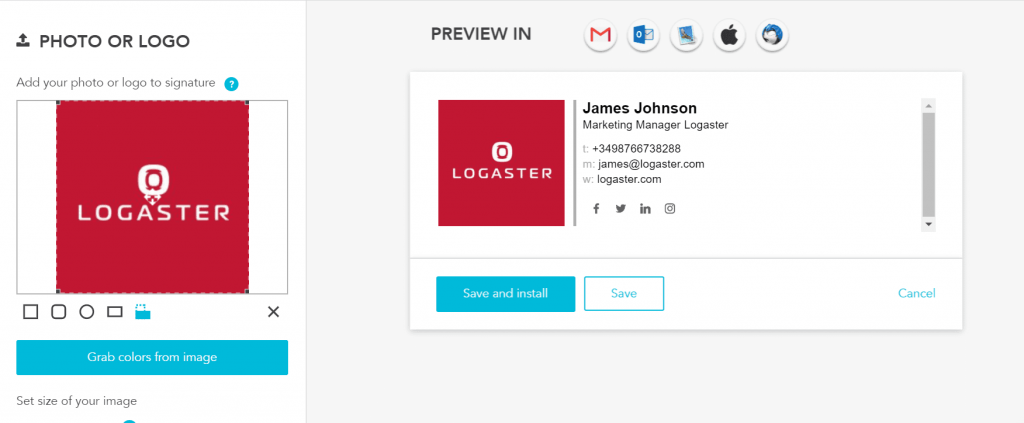
So fügen Sie ein Logo zur Microsoft Outlook-Signatur hinzu
1. Laden Sie Ihr Bild online auf Ihren Webseiten-Server hoch oder öffnen Sie es mit Hilfe Ihres Browsers. Ändern Sie die Größe der Datei vorher, da das Bild genau so in der Signatur erscheint.
2. Melden Sie sich online in Ihrem Outlook-Konto an. Klicken Sie auf das Symbol Einstellungen auf der rechten Seite der Symbolleiste. Zuerst sehen Sie das Menü Schnelleinstellungen. Wenn ja, scrollen Sie nach unten und wählen Sie die Option Vollständige Einstellungen anzeigen.
3. Klicken Sie auf die Registerkarte Mail, und wählen Sie dann Compose and Reply. Nun haben Sie die Möglichkeit, eine Signatur zu erstellen oder zu bearbeiten. Wenn die Funktion nicht aktiviert ist, markieren Sie die vier Kästchen unten auf der Registerkarte Aktionen anpassen, es gibt „Wählen Sie die Aktionen und Add-Ins, die Sie beim Verfassen einer Nachricht sehen möchten“, setzen Sie einen Haken bei „Signatur einfügen“.
4. Fügen Sie die gewünschten Texte oder Links in Ihre Signatur ein. Wenn Sie bereit sind, das Logo hinzuzufügen, öffnen Sie Ihr Bild in einer neuen Registerkarte. Klicken Sie mit der rechten Maustaste auf das Bild und wählen Sie Bild kopieren aus der Dropdown-Liste.
5. Gehen Sie zurück zum Signatur-Editor und positionieren Sie den Cursor an der Stelle, an der Sie das Logo einfügen möchten. Drücken Sie Strg + V auf Ihrer Tastatur, um das Bild einzufügen. Sie können auch direkt im Editor mit der rechten Maustaste klicken und Einfügen aus dem Dropdown-Menü wählen.
6. Sie können Ihren Text und Ihre Bilder verschieben, aber Sie möchten Ihr gewünschtes Layout erhalten. Wenn Sie fertig sind, klicken Sie auf die Schaltfläche Speichern in der oberen rechten Ecke.
Wie man ein Bild in seine Yahoo-Mail-Signatur einfügt
1. Öffnen Sie Yahoo Mail.
2. Klicken oder tippen Sie auf das Symbol Einstellungen, das Sie unter der Schaltfläche Home oben rechts in Yahoo Mail finden.
3. Wählen Sie Weitere Einstellungen.
4. Gehen Sie zur Writing Email.
5. Wählen Sie Ihre E-Mail-Adresse im Abschnitt E-Mail-Adressen aus.
6. Aktivieren Sie E-Mail-Signaturen, wenn sie nicht bereits aktiviert sind. Sie sehen das Feld, in dem Sie einen Text oder ein Bild für Ihre Signatur hinzufügen können.
7. Kopieren Sie das Bild, das Sie in der Signatur verwenden möchten.
Wenn Sie ein Bild auf Ihrem Computer haben, das Sie in der Signatur verwenden müssen, müssen Sie es zunächst online hochladen, damit es über Ihren Browser zugänglich ist. Du kannst es auf eine Website wie Imgur hochladen.
Yahoo! neigt dazu, Bilder in Signaturen nach einer Weile zu blockieren, aber Sie können ein bereits online befindliches Bild kopieren, indem Sie mit der rechten Maustaste darauf klicken, „Bild kopieren“ wählen und es dann in das Signaturfeld einfügen (drücken Sie Strg-V in Windows oder Cmd-V auf einem Mac).
Wenn es wirklich groß ist, versuchen Sie, die Größe so zu ändern, dass es besser zu Ihrer E-Mail-Signatur passt.
8. Sie müssen keine Speichertaste drücken und können Ihre Signatur überprüfen. Klicken Sie einfach auf die Schaltfläche Compose, in Ihrem neuen Brief sehen Sie Ihre Unterschrift.
Versuchen Sie, Ihr eigenes Logo für die E-Mail-Signatur zu erstellen!
Wenn Sie kein eigenes Logo haben, werfen Sie einen Blick auf diesen Logaster-Logo-Generator und erstellen Sie ein großartiges Design und erreichen Sie ein neues Niveau in der visuellen Geschichte Ihres Unternehmens.